
КДПВ. По мотивам.
О чем пост
Пост написан по мотивам этого комментария . Особенно вдохновила картинка в ответах к этому комментарию. Изначально хотел здесь написать про UI и основы моделлинга в Blender, но выходит многовато (я словообилен). Поэтому, про моделлинг — позже (если публика захочет). А здесь — про UI Blender с точки зрения непрофессионала.
Вступление/предисловие/disclaimer.
Сварщик я ненастоящий и 3D-моделлингом занимаюсь просто для удовольствия и довольно эпизодически (как видно моим результатам в КДПВ). И очень хочу это подчеркнуть. Ни одна моя модель дальше моего компа не уходила и оценку я давал сам себе. Начинал, как и многие, с 3Ds Max Studio Autodesk (до сих пор не в курсе, как же правильно Тридэмакс зовется). Что такое стек операций, как текстурировать, делать полупрозрачный материал и рендерить – я освоил. Как сделать лодку при помощи NURBS – нет.
После очередной переустановки системы и попытки разобраться, чем «Autodesk 3ds Max 2009» лучше «Discreet 3dsmax 7» и на основании этих данных отдать выбранной версии пакета время на скачивание и гигабайты системного раздела на установку (с попутным загрязнением системы всякими дополнительными программами) я сдался. Мое хобби – моделлинг, а не рендер гигахайполиполуторачасовых мультиков для очередной версии Варкрафта.
К тому времени я уже хорошенько полазил по интерфейсу макса (в основном, чтобы решить очередную проблему типа «как же вернуть отображение стрелочек поворота/масштабирования»), чтобы для себя решить, что макс – это как ворд, почти все пользуются 5% функциональности, остальные 95% нужны профессионалам, которых самих – 5%. Цезарю – цезарево.
В общем и целом, я был готов смириться с потерей возможности назначать волосы на шарик взамен на более manageable программу моделлинга. Поизучав рынок, отбросив остальные комбайны типа Maya и LightWave, не восприняв SketchUp, я поставил Blender. Скажу сразу – мне повезло, и ко времени моих поисков ребята из Blender Foundation ушли от своего старого интерфейса:
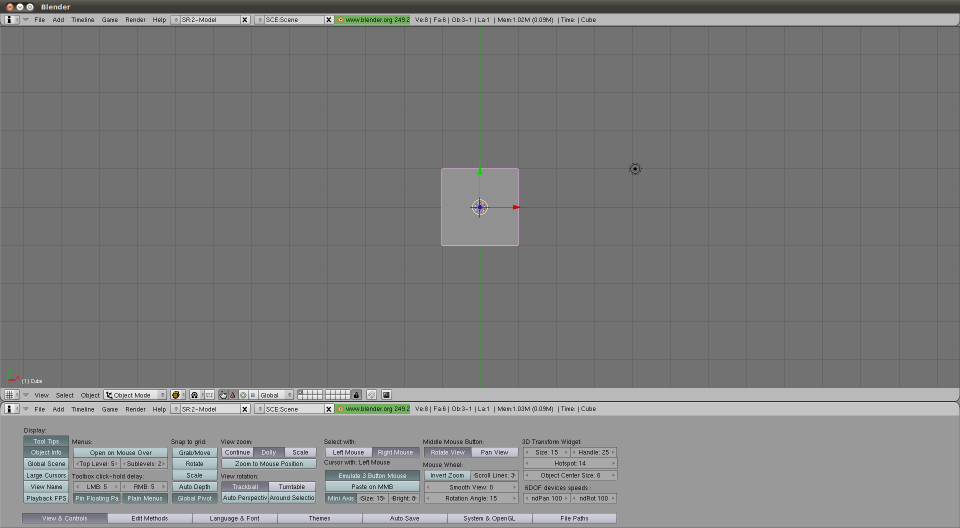
Рисунок 0. Интерфейс версии 2.4, который я, к счастью, не застал.
Программа оказалась:
- Бесплатной – без комментариев.
- Легковесной:
- Blender-2.76b-windows64.msi: 79.8 Mb
- Autodesk 3ds Max 2016 x64 (даже боюсь представить, как инсталлятор выглядит): 7000 Mb (по показаниям рутракера)
- Manageable. Windows, MacOs, Linux, FreeBSD. Можно скачать .zip-пакет. Скучая за служебным компом с линуксом в командировке, можно вполне себе отдаться хобби, удалив потом после себя следы.
- Покрывающей все мои хотелки даже с лихвой (сейчас вот вроде они рендер-движок Cycles вовсю полируют – случайно нагугленный пост на хабре, например). NURBS, inverse kinematics, скульптинг – you name it, как говорится. Не хочу быть продавцом бесплатного продукта, просто посмотрите www.blender.org/features, там есть картинки.
- Способной общаться с внешним миром. Из коробки есть экспорт/импорт в том числе для:
- .fbx (эти ваши Unity с этими вашими анимациями)
- .stl (SolidWorks одобряэ, например)
- .obj (что-то вроде стандарта для 3D пакетов)
- .3ds (ну а вдруг?!)
В общем, я начал с ней осваиваться, а потом и пользоваться. Процесс идет уже несколько лет. Процесс эпизодичный, и, повторюсь, в виде хобби. Ниже, собственно, мои результаты освоения.
UI
Дефолтное окно
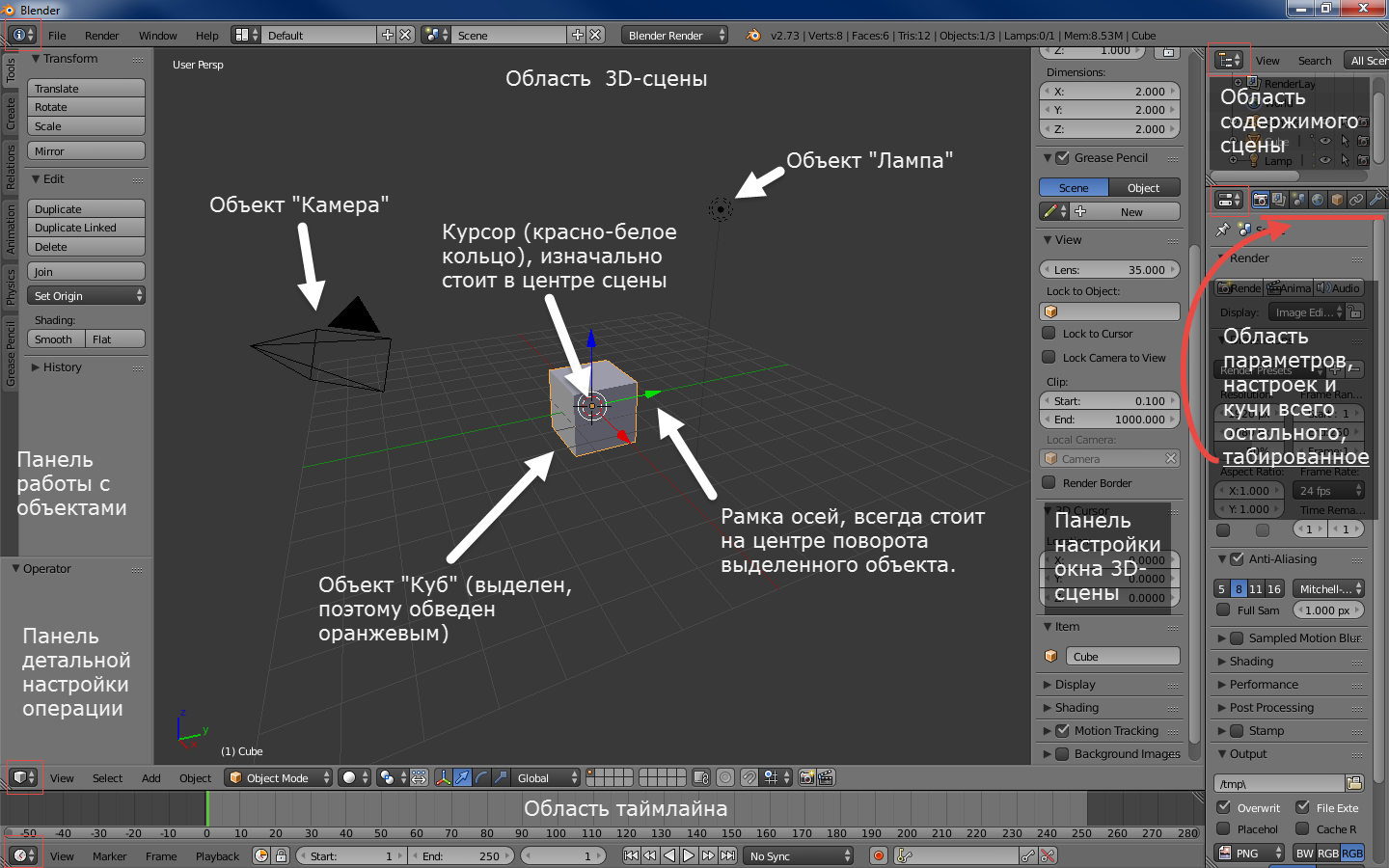
Рисунок 1. Окно версий 2.6+ по умолчанию после старта. Обратите внимание на обведенные красными квадратами кнопки.
Выглядит не мегапросто, но, имхо, это потому, что ребята из BF верят в «показ товара лицом».
Как видно из надписей на картинке, ситуация при старте с настройками по умолчанию следующая:
- На сцену добавлен кубик, лампа и камера. Что, теоретически, дает нам возможность мгновенно запустить рендер сцены (F12 для старта, Esc для выхода) и получить не черный экран.
- Открыты панели управления областью 3D-сцены, что, опять же, теоретически, дает возможность сходу потюнить отображаемую сцену.
- Добавлена область таймлайна на случай, если нам опять же, сходу, захочется кубик поанимировать.
На мой взгляд, решение спорное. Но, с другой стороны, оно показывает сразу и возможность открыть несколько областей, и как замоделенные объекты выглядят, и о настроечных панелях говорит.
На самом деле
Так или иначе, на самом деле, вы видите следующее:
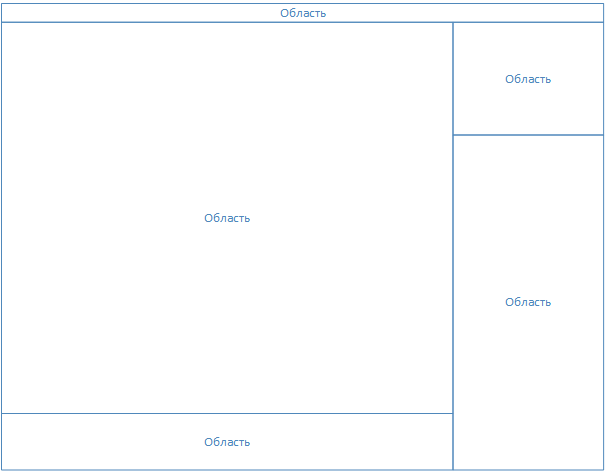
Рисунок 2. Структура окна Blender.
Акцентирую внимание на отсутствие порядковых номеров возле слов «Область». На самом деле, окно самого блендера – это рабочий стол с управляемым набором областей (в программе их называют Area). Меню (в самом верху) – это тоже область. Их можно ресайзить (как обычно, мышкой за край области), разбивать/склеивать (опять же, мышку на край области, правый клик, выбрать желаемый вариант), менять тип (меню – это тоже тип области).
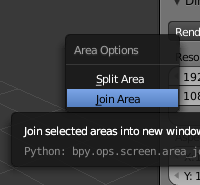
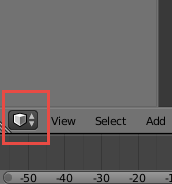
Рисунок 3. Слева — меню разделения/склеивания областей, справа — кнопка смены области (см. также рисунок 1).
Можно сделать ностальгический лэйаут (я таким поначалу пользовался, потом выучил кнопки смены видов в 3D области (NumPad 1,3,7 — спереди, справа, сверху. Если вместе с Ctrl — то противоположные — сзади, слева, снизу. NumPad 5 — переключение между ортогональностью и перспективой)):
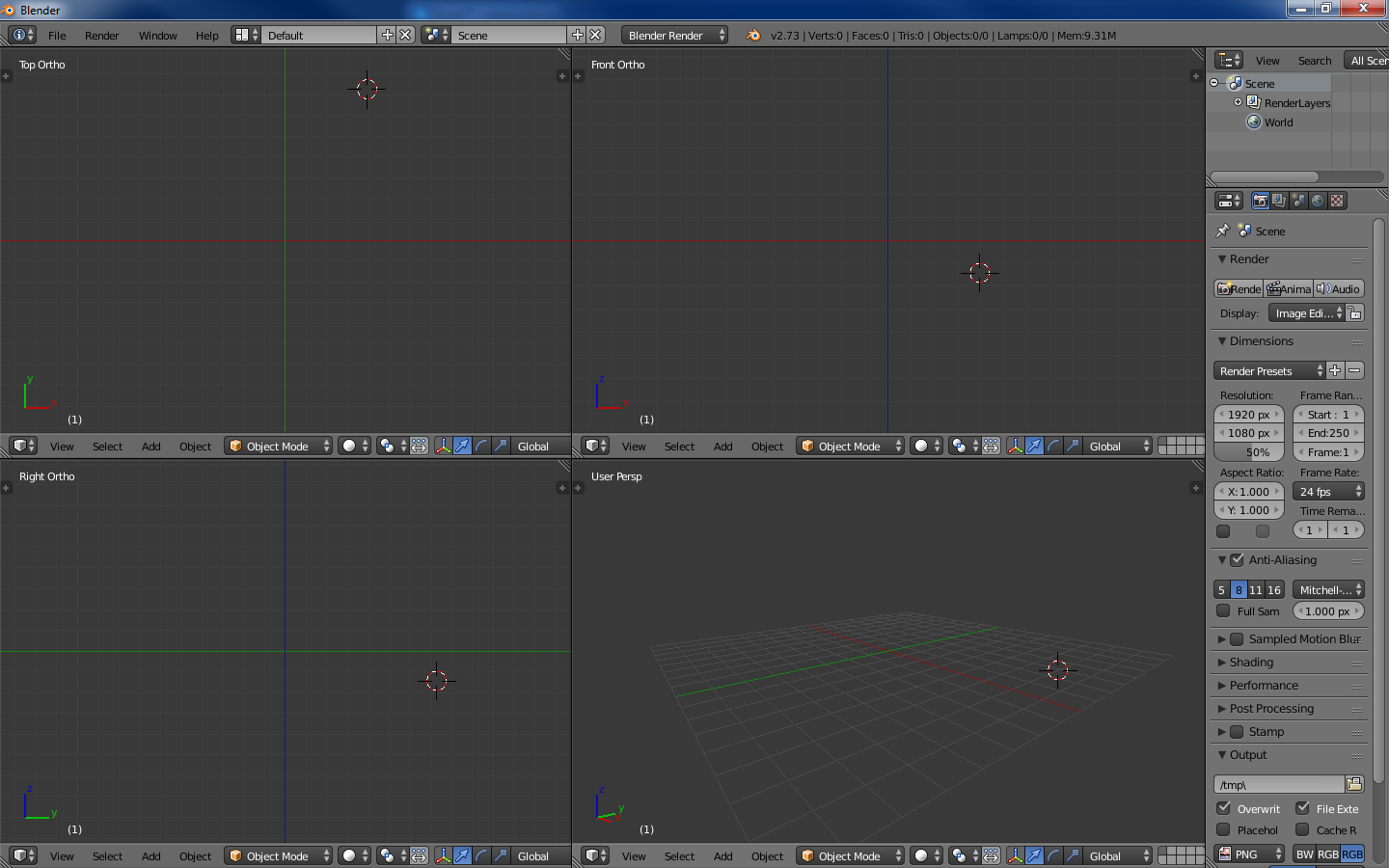
Рисунок 4. 3DS Max — подобный интерфейс.
Также разработчики добавили переключатель лэйаутов (возможностью добавления-удаления), с преднастроенными лэйатуами. Имхо, это уже для более поздних этапов learning curve. Поначалу оно мне не понадобилось:
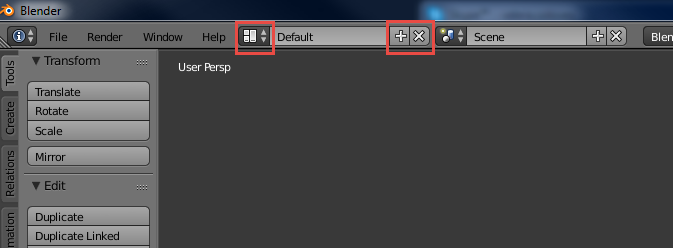
Рисунок 5. Слева помечена кнопка выбора существующего лэйаута, справа — кнопки добавления и удаления текущего лэйаута.
Важно отметить, что в Blender есть функция сохранения настроек UI (File->Save Startup File).
По итогу, я удалил со сцены пред-созданные лампу, камеру и кубик, а так же склеил область анимации с областью 3D сцены
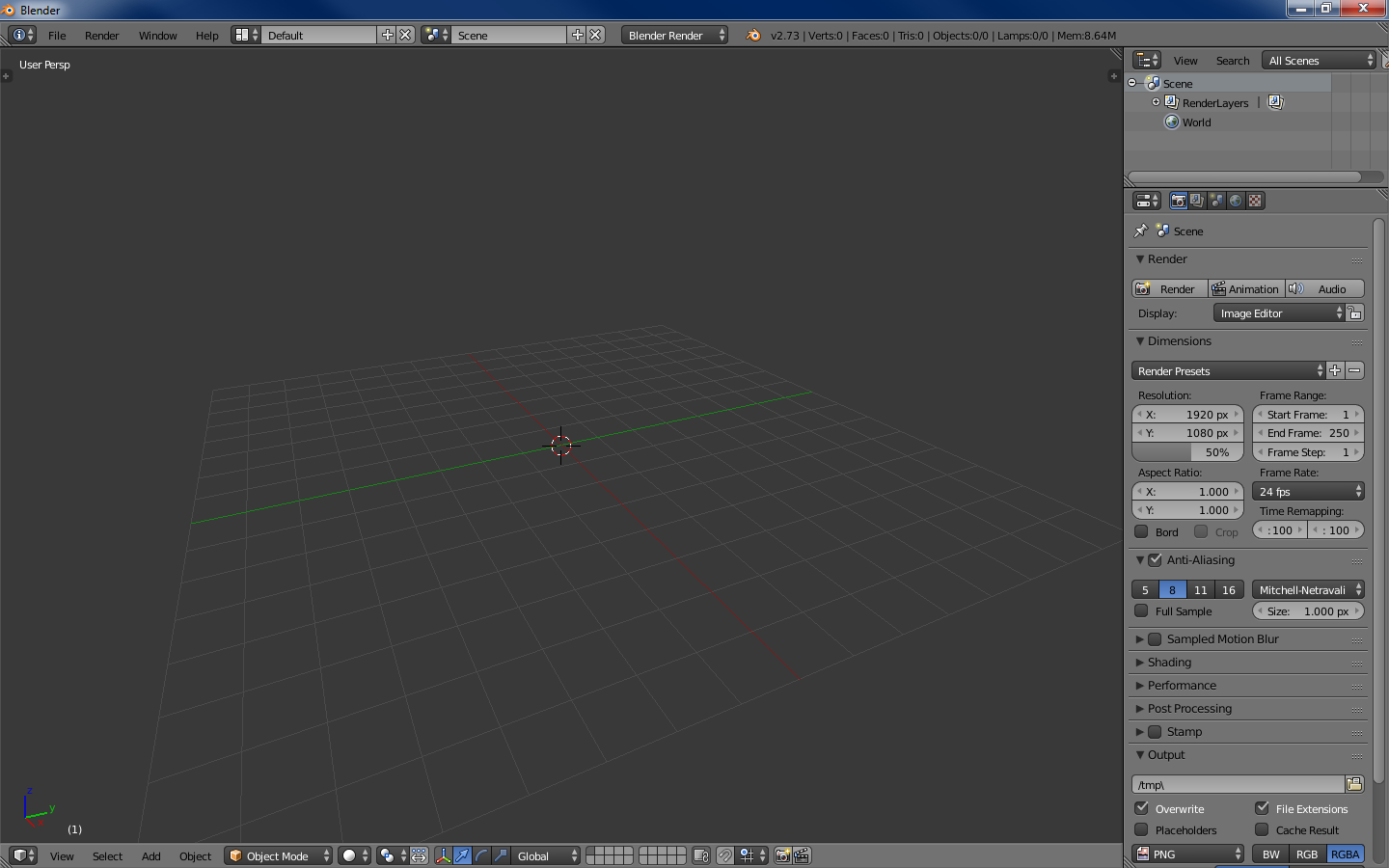
Рисунок 6. 4 области — меню, аутлайнер (содержимое сцены), настроечная и, собственно, 3D-сцена.
Когда я начинаю новую модель — это самый необходимый минимум. Далее, зная вышеописанное, можно наворотить в плане отображения что угодно.
Резюмируя. Это не Blender страшный, это дефолтные установки спорные.
Навигация
Левая клавиша – установка 3D курсора (о нем ниже) в указанную точку.
Правая клавиша – выбор чего нибудь (объекта, грани и т.п.).
Средняя клавиша:
Драг – вращение вокруг центра сцены (или вокруг курсора, об этом ниже).
Скролл – удаление/приближение от/к центру сцены / куросору.
Tab – переключение режима редактирования (ниже).
Пробел – окно поиска команды.
100500 сочетаний клавиш – остальные команды (о некоторых – ниже).
Работа с программой
Отступление
Как уже указывалось ранее, программа может многое, при этом выглядит удобоваримо со старта. Концептуально говоря, все эти пляски с лэйаутами, на мой взгляд, служат одной цели – позволять пользователю сфокусироваться на определенном типе задачи, ценой отбрасывания ненужных на данном этапе возможностей (сравните предустановленные лэйауты, например, скриптинга и моушен-трекинга).
То есть, программа на разных этапах выглядит по-разному и, в общем случае, требует разных знаний (что лично мне позволяет не загружать мозги редактированием видео, например).
Возвращаясь к максу – я как-то читал, что первые версии были написаны под дос и, соответственно, имели ограничение в 640 Кб (вот можно глянуть прототип вообще vimeo.com/9652184). Отсюда решение – набор программ вместо одной программы. То есть, чтобы отрендерить объемную букву, надо было:
- Открыть программу рисования 2D-линий, которая позволяла делать сплайны, например, и нарисовать букву. Сохранить файл, закрыть программу.
- Открыть программу 3D-моделлинга с поддержкой Bevel, вытянуть букву в 3D, сохранить, закрыть.
- Открыть текстурную программу, натянуть текстуру, сохранить, закрыть.
- Открыть программу рендера, отрендерить.
Похожая механика мне видится и здесь, с той лишь разницей, что переключение между видами задач – мгновенное. Задачу, при этом, определяете вы сами. И, что важно для меня, интерфейс остается чистым.
Вступление
Вот тут, по-моему, самое место написать самую важную мантру Blender, которую вы (если начнете с ним знакомиться), встретите практически везде: “Используй горячие клавиши”. Мало кто начинает работу с новой программой, выучив все ее горячие клавиши. На этот случай и предусмотрена панель работы с объектами (см. рис. 1) — обратите внимание на табы слева панели. Кстати, обе панели на области 3D-сцены скрываются/отображаются по нажатию T и N. Окно поиска команды (пробел) — тоже из этой оперы.
Но использование горячих клавиш (по крайней мере, в моделлинге) — лично я очень рекомендую. Благо, основных операций не так уж и много, штук 10-15. За время работы над одной не самой элементарной моделью выучиваются влегкую. Надо признать, что интерфейс позволяет сделать что угодно, не нажав ни одной горячей клавиши. Просто это займет больше времени. Тут как в старкрафте — или ты гоняешь Джима Рейнора по карте и яростно ставишь все его 3 мины кликами по абилкам внизу справа, или контролишь дроп против корейцев.
В следующей серии — про моделлинг.
Комментарии (35)

PaulZi
07.12.2015 18:22+2Недавно заюзал Blender3d для моделирования интерьера квартиры. Разобрался достаточно быстро. Так что всем рекомендую.
PS не забудьте сразу включить cycles render, а то материалы все придётся переделывать.

aslanalexander
08.12.2015 06:33Спасибо за статью! Очень интересно читать. Ну и с учетом того, что я 5 лет на линуксе — эта статья мотивирует и блендер изучить. Особенно на фоне недавней статьи про изометрию

jaiprakash
08.12.2015 11:43В блендере появилась параметризация? Или соответствующий плагин?

unbalanced
08.12.2015 12:08Лично я не видел такого в Блендере. Это все-таки не CAD-система.

Leopotam
08.12.2015 23:26Параметризация есть частично, пока к объекту не будет применена трансформация (перемещение, поворот, скейл) или не будет изменено выделение. Параметры находятся на боковой панели T внизу, либо как плавающее меню по F6. Т.е. добавляем новый объект и видим параметры, которые можно крутить пока не наступит одно из вышеперечисленных событий.
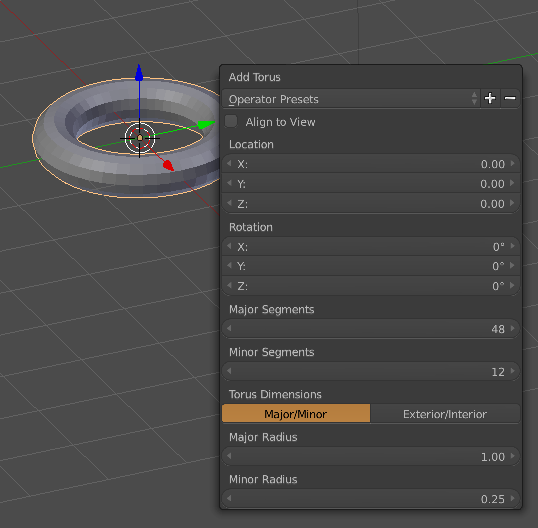

Iceg
08.12.2015 11:47до сих пор не в курсе, как же правильно Тридэмакс зовется
А чем не нравится то название, которым пользуется сам автодеск? www.autodesk.ru/products/3ds-max/overview
Вики:Первые четыре релиза носили наименование 3D Studio DOS (1990—1994 годы). Затем пакет был переписан заново под Windows NT и переименован в 3D Studio MAX (1996—1999 годы). Нумерация версий началась заново.
В 2000—2004 годах пакет выпускается под маркой Discreet 3dsmax, а с 2005 года — Autodesk 3ds MAX. Актуальная версия носит название Autodesk 3ds MAX 2016 (индекс 18.0).
unbalanced
08.12.2015 19:21Начинал я с 3D Studio MAX (5, вроде) и остановился на Autodesk 3ds MAX 2007 (опять же, вроде бы).
В процессе гугления все эти годы натыкался на все возможные варианты и вариации.
Так что не могу ответить, чем мне не нравится название из вики — оно не лучше и не хуже сотен увиденных мной :)

UMAX
08.12.2015 14:42В DOS-овской версии 3D Studio была система режимов работы (работал с версией R4), переключались на лету кнопками от F1 по порядку (не нужно было ничего отдельно открывать и закрывать):
F1 — 2D Shaper — работа с кривыми
F2 — Lofter — операции с кривыми по переводу в 3D
F3 — 3D Editor — само по себе моделирование
F4 — Keyframer — работа с анимацией
F5 — Material Editor — работа с материалами, текстурами
и ещё какие-то модули, уже не помню.
Было удобно в плане понимания, что для чего и где искать нужный инструмент, но не очень гибко в работе. Не было стека модификаторов, т.е. нельзя было, например, в готовой вазе поправить исходную кривую профиля — приходилось делать всю вазу с нуля, проходя все этапы моделинга.

Sixshaman
09.12.2015 02:27+1Отличное начало!
Хотелось бы прочитать про тонкости 3D-анимации. Как сделать так, чтобы анимация смотрелось естественно? Например, когда человек поворачивает руку, он немного поворачивает корпус. Когда он нагибается, он едва сгибает колени. И так далее. Было бы интересно узнать про это всё.
engine9
09.12.2015 14:19Вот тут по анимации двуногих персонажей есть. Это один из лучших курсов на русском.
www.youtube.com/playlist?list=PLWfCfYPRMDr_GFJP3qOuj6vObIzzkQM4q
А вообще вам совет. Берете себя, видеокамеру, записываете что вы хотите анимировать и анализируете. А лучше всего собрать домашнюю систему motion capture.
unbalanced
09.12.2015 14:33+1Я думаю, тут больше про inverse kinematiсs вопрос был.

engine9
09.12.2015 16:06IK упрощает анимацию, но реализм придает ей мелкие детали, типа упреждения и «противодвижения», промаха мимо цели и т.п.
В курсе что скинул там есть эта информация.

AlexSelivanoff
10.12.2015 20:44Я бы смотрел что-то вроде
http://www.thegnomonworkshop.com/store/category/96/
http://www.animationmentor.com/animation-program/animation-basics/
Ну и прочие подобные уроки, независимо от софта, для которого они сделаны.

MorfeusKiev
15.12.2015 12:05ИМХО, если хотите нести Блендер в массы, то на мой взгляд, лучше видео тутором. Или хотя бы GIF анимациями. Расписывать все преимущества Blender — не хватит тома :)

unbalanced
15.12.2015 12:42+1Спасибо за совет, но цель — не расписать преимущества, а показать, что Blender не сложен.
А туториалов и без меня миллионы делают :)
MorfeusKiev
15.12.2015 12:46А я бы не сказал что Блендер прост) Я им пользуюсь с даты публикации версии 2.5, после Макса и Мая. Фишка Блендера именно в скорости оперирования функциями 3д моделирования. Без хоткеев не познать истинную сущность Блендера. Кстати для него же есть такая штука называется ScreenCast. Она позволяет выводить нажатые хоткеи во вьюпорт. Пишите гифки, редактируйте их добавляя надписи и это будет совершенно нагляднее, чем писать тонну текста, пытаясь объяснить ваши манипуляции. Но… пожалуй это существенно усложнит вам задачу :(

xGromMx
15.12.2015 12:53Это wiki.blender.org/index.php/Extensions:2.6/Py/Scripts/3D_interaction/Screencast_Key_Status_Tool?

MorfeusKiev
15.12.2015 12:55Да, только его выпилили почему то из последней версии. Но он отлично работает. Если конкретный экземпляр не работает, возможно поискать где то еще этот скрипт по свежее.

unbalanced
15.12.2015 13:00+1Специально пересмотрел все 4 тонны текста, чтобы увидеть описание манипуляций. Вроде не нашел. Я во всех сериях пишу не про хоткеи, а про то, что Blender предлагает. Что такое объект, что такое геометрия и как этим всем управлять. Ну и про UI, конечно, но тоже — только описание концепции.
Хоткеи улучшают любой интерфейс и да, в Blender они удачно накладываются на концепцию режимов работы. Но сначала надо понять, что такое «режим работы». Имхо.


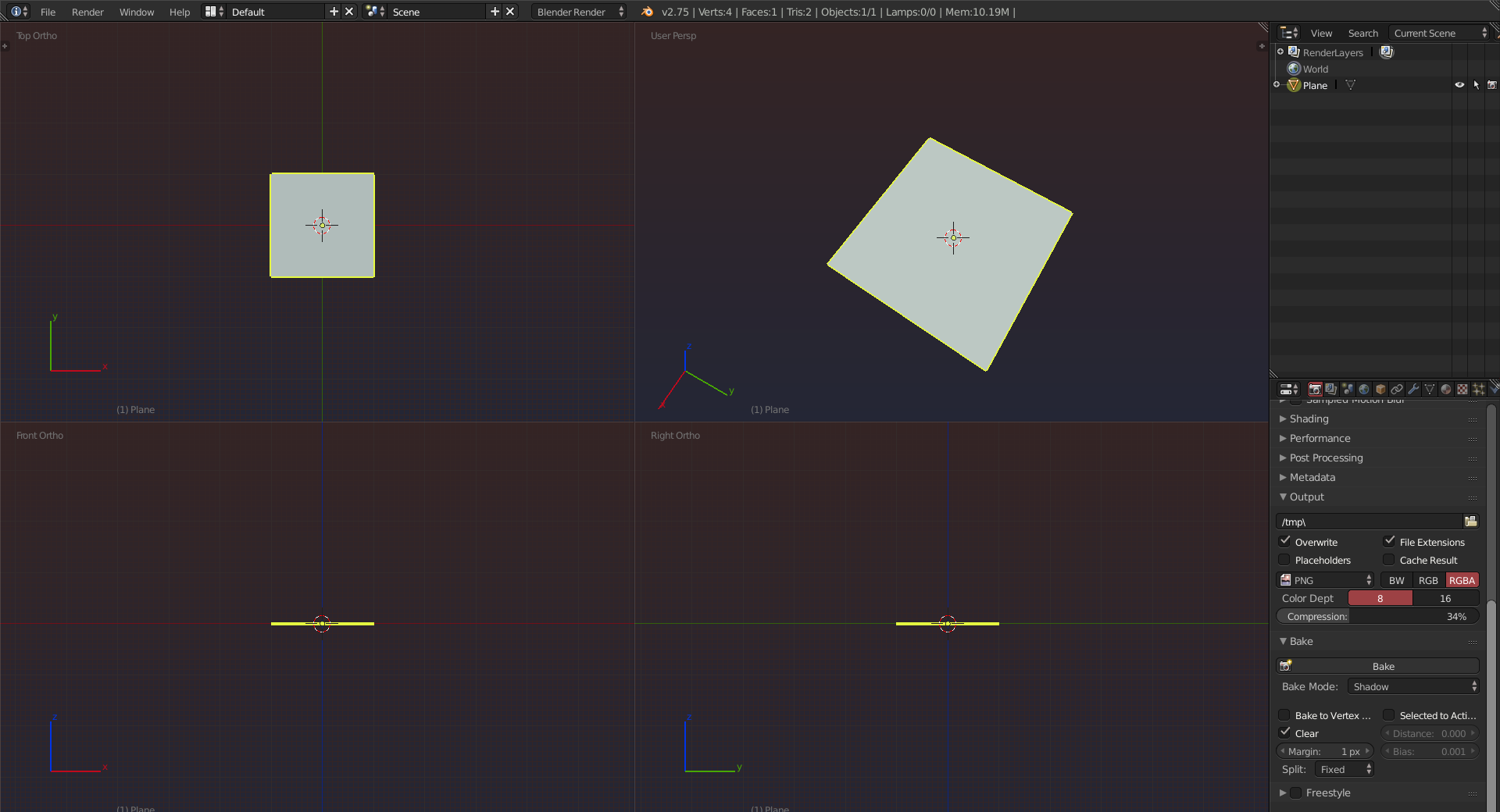

Meklon
Вот спасибо. Уже три раза пробовал переползти на Blender, тем более, что линуксоид давно. Времени нет) Там рендеринг на AMD не прикрутили еще?
Leopotam
Потуги есть, но пока не сильно успешные.
Первое, что делаю — меняю в настройках клавиши мыши — левая становится основной. Так же меняю настройки на Pan / Rotate: Pan делаю на MMB, Rotate на alt/shift+MMB. Так же включаю поворот вокруг выделения и эмуляцию numpad на основной клавиатуре. Все это приводит к тому, что навигация в 3д пространстве становится похожей на навигацию в прочих пакетах, что позволяет мозгу не взрываться мгновенно.
Meklon
Но вынуждает в будущем пилить конфиги, если разработчики что-то поменяли. Это как с Дворак клавиатурой. Вы можете быть богоподобным, работая с ней. Но при этом становитесь беспомощны, когда надо работать со стандартной qwerty. Чаще всего стоит адаптироваться к дефолта, а не переделывать его. Хотя в Blender иногда негуманоидная логика, да.
Leopotam
Так профиль же внешним файликом идет (можно экспортировать / импортировать). К тому же все настройки лейаутов «по умолчанию», подключенные плагины и тп — это просто blend-файл, который принудительно открывается на старте. Его можно с собой таскать если потребуется, да и руками настройки повторить один раз — дело 5 минут.
Meklon
Пока синтаксис при апдейте неизменен. А так да, согласен.
unbalanced
Вроде прикрутили, но я ярый nVidia-фан, так что не пробовал.
Вообще, рендеринг в Cycles вещь такая, хардкорная пока — многовато железных настроек. Так что надо смотреть по ситуации.
Leopotam
Хм, интересно, ядро стало собираться, причем за 20-30 секунд, рендер тестового кубика идет в 2 раза быстрее. Действительно — прогресс. Раньше выжирало 16гб оперативы и без результата. Спасибо за повод попробовать снова :)
engine9
wiki.blender.org/index.php/OpenCL
Вроде уже все работает.